Nyligen frågade några vänner om batteriförbrukningen för den bärbara datorn.I själva verket, sedan Windows 8, har systemet kommit med denna funktion att generera batterirapport, behöver bara skriva en kommandorad.Med tanke på att de flesta kanske inte är bekanta med kommandoraden cmd, kapslade vi helt enkelt ett litet skript med 3 rader kod i den.Efter nedladdningen kan du direkt se batterirapporten.
Batterirapport: Ett enkelt bat-script för att få batterirapport under Windows-system Beskrivning Skript lämpligt för Win8/Win10 Genom systemkommandot power cfg/battery report , kan användare se systemets egen batterirapport, som kan se den viktigare batterikapaciteten, datum , batteriförbrukning och användning.Det här skriptet kapslar helt enkelt in kommandot och användare behöver inte öppna kommandoraden för relaterad kommandoinmatning, utan kör bara det här skriptet direkt.
Öppna URL:https://github.com/ParrySMS/batteryreport
1. Flytta musen till GetBatteryReport.bat
2. Högerklicka och välj Spara länk som
3. Spara till den filsökväg du vill spara
4. När nedladdningen är klar, öppna mappen du laddade ner och hitta filen GetBatteryReport.bat.
5. Högerklicka på filen och öppna filen med administratörsbehörighet.Skärmen kommer snabbt att blinka en svart kommandoradsruta.
6. Därefter kommer det att finnas ytterligare en fil med namnet battery_report.html under C-drivvägen för "My Computer", och programmet öppnar automatiskt rapportfilen i webbläsaren.7. Om programmet inte automatiskt öppnar webbläsaren kan det hända att säkerhetsinställningarna förbjuder att ringa webbläsaren direkt från kommandoraden, öppna sedan manuellt "Den här datorn" --> C-enhet, dra filen battery_report.html till webbläsaren för att öppna den.
8. Efter att ha läst den kan denna html-fil raderas utan att det påverkar någonting.
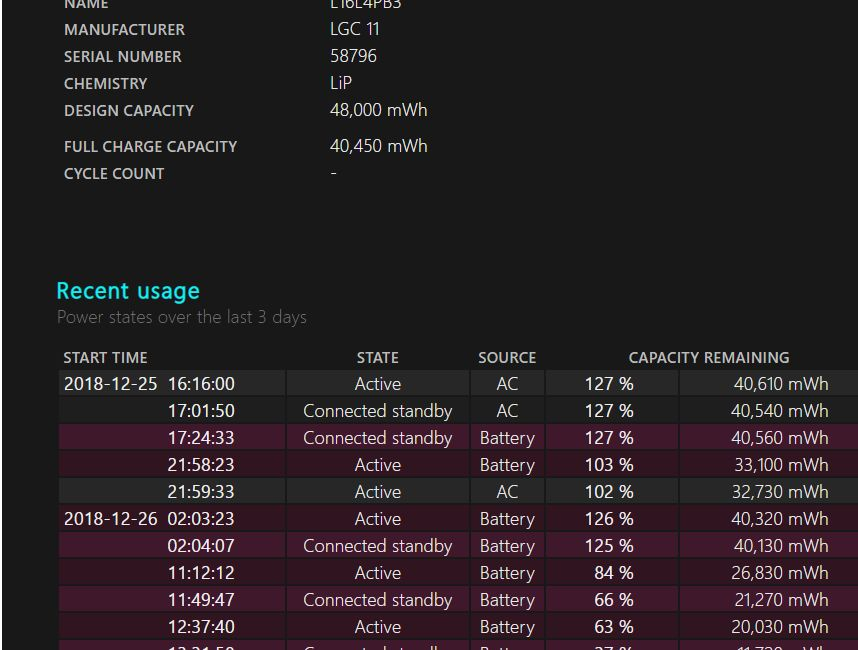
Hur läser man denna rapport efter att ha öppnat den?
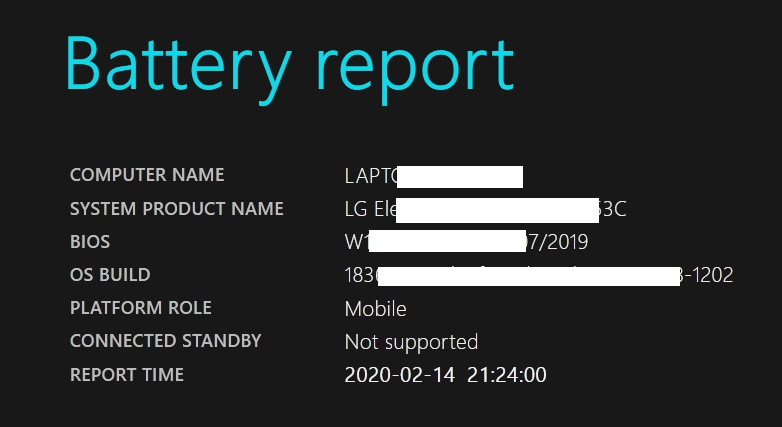
Först och främst ser vi lite information om moderkortet på den här datorn, som vi kan ignorera för tillfället.
Följande är huvudinnehållet vi kommer att titta på, med fokus på de tre informationsbitarna som är understrukna med rött.
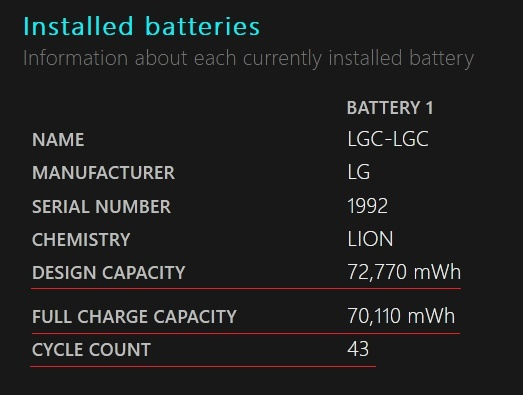
Den första DESIGNKAPACITETEN hänvisar till designkapaciteten, vilket är batterikapacitetsinställningen för den bärbara datorn.
Den andra FULLLADDNINGSKAPACITETEN är den fulla laddningskapaciteten.Detta är relaterat till många faktorer av batteriet, och temperaturen kommer också att påverka det.Generellt sett är skillnaden mellan den nya maskinen och designkapaciteten inom 5 000 mWh, vilket generellt är normalt.
Den tredje CYKELräkningen är antalet laddningscykler, vilket indikerar antalet battericykler som registrerats av systemet.I allmänhet bör den nya maskinen vara mindre än 10 gånger, och de flesta maskiner bör vara det senast installerade systemet och kommer att visa 0 eller 1 gång.
Vissa modeller kan inte läsa denna parameter, och den kommer att visas som - , ett streck.
Om du byter batteri kommer antalet cykler här inte att berätta om batteriets tillstånd.
Jag vill påpeka med dig att denna rapport är baserad på den interna generationen av win10-systemet och inte representerar hårdvarans absoluta noggrannhet.Anledningen är att den kommer att registrera data efter att win10-systemet har installerats, så om systemet installeras om kommer historiken inte att synas.
På samma sätt, om batteriet byts, kommer systemet fortfarande att behålla den ursprungliga historiken, men den direkta parametern är den nya batteridata som kommer att läsas.
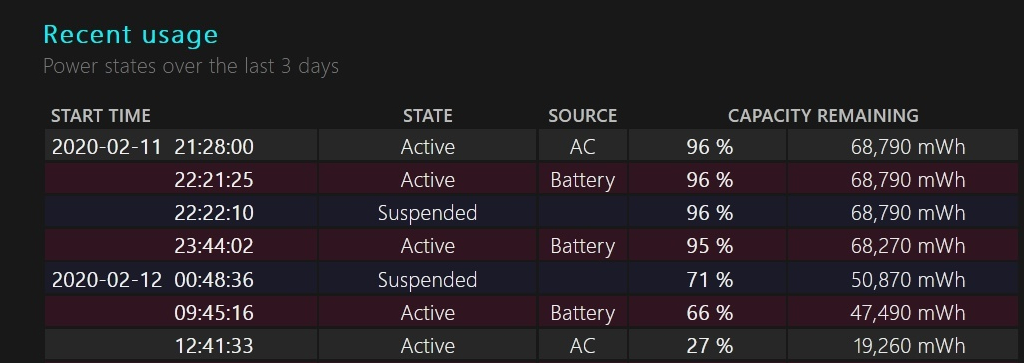
Senaste användning anger användningsstatusposterna under de senaste tre dagarna, med tiden längst till vänster.
STATE i mitten är tillståndet, där Active hänvisar till det aktiva tillståndet för uppstarten, och Suspended är systemets avbrottstillstånd, det vill säga viloläge/avstängning
SOURCE hänvisar till strömförsörjningen och AC hänvisar till den externa växelströmskällan, det vill säga laddaren är ansluten. Batteri avser användning av systembatteriet.
Dagens bärbara batterier har sina egna strömhanteringsprogram, så oroa dig inte för att hålla strömmen inkopplad och påverka strömförbrukningen.
En tillfällig flytning med några månaders mellanrum är bra.Det värsta med batterier är överladdning och överurladdning.Tidigare när batterier för bärbara datorer var löstagbara var energihanteringsprogrammet hemskt, så det rekommenderades inte att ladda på länge, men nu finns det ingen anledning att oroa sig för överladdning.
Om den bärbara datorn inte används under en längre tid behöver batteriet laddas varje vecka, och batteriet kommer att ta slut kraftigt om batteriet står på noll ström under en längre tid.
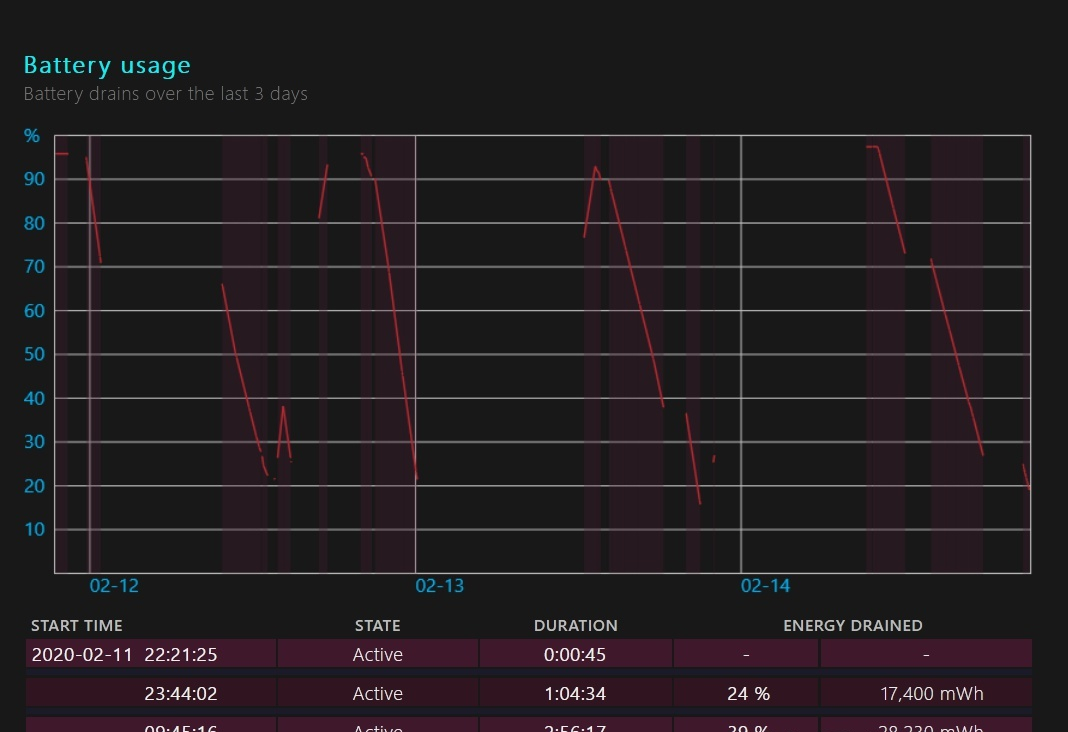
Batterianvändning är ett register över batterianvändningsaktivitetstid, du kan se strömförbrukningskurvan för din dator, såväl som den specifika strömförbrukningsperioden.
DURATION är aktivitetens varaktighet, det vill säga hur länge du har använt batteriet från ögonblicket till vänster.
ENERGI DRAINED är strömförbrukningen, som anger hur mycket el du förbrukar under denna tid, specifikt hur många mWh el.
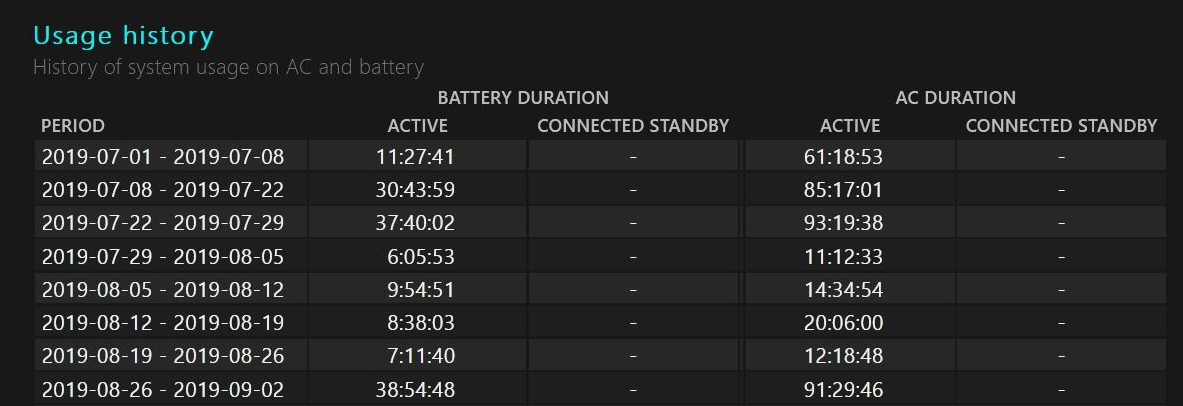
Användningshistorik som visuellt kan se jämförelsedata för batterianvändning och extern strömanvändning.
Till vänster är tidsperioden, och den nedanför BATTERIDURATION hänvisar till den totala tiden som spenderas på batteriet under denna period.
Under AC DURATION är den totala tiden som spenderas på extern ström.Du kan se att i min rapport, för det mesta fungerar det fortfarande med en extern strömförsörjning.
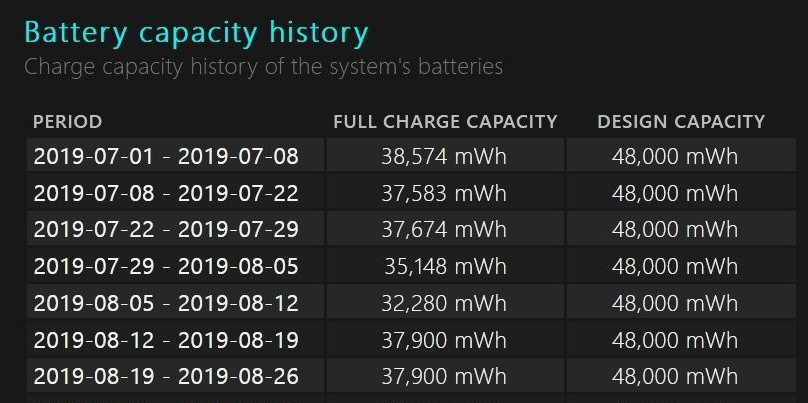
Batterikapacitetshistorik.Du kan fokusera på det, speciellt datorn som har använts länge.
De historiska uppgifterna i den här rapporten kan bara sparas under de senaste 8 månaderna, och du kan se förändringarna i den fulla laddningskapaciteten för din FULLLADDNINGSKAPACITET under de senaste 8 månaderna.
Kapaciteten korrigeras ibland genom laddning och urladdning, och den kan också öka, men det faktiska värdet beror på själva batteriet.Den allmänna situationen är en gradvis nedgång med daglig användning.
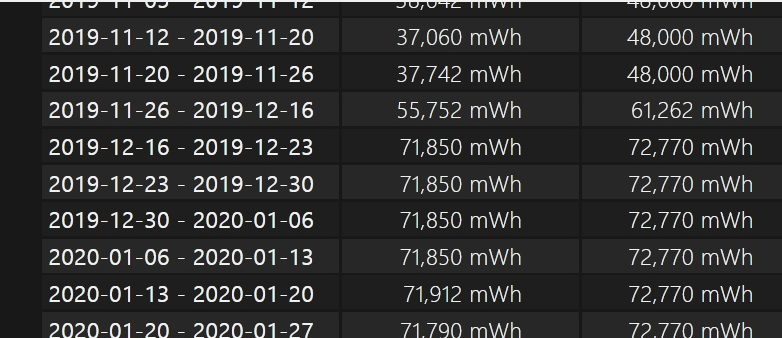
Som tidigare nämnts genereras rapporten utifrån win10-systemet.Jag kopplade in hårddisken direkt och bytte ut den mot en dator.Därför finns det gamla data och nya data i batterihistoriken.Systemidentifieringsprocessen kommer att producera ovanstående intressanta bild.Uppgifterna.

Uppskattad batterilivslängd
Beroende på arbetsintensiteten för din dagliga användning, i kombination med historiska data om batteriströmförbrukning, kommer en ungefärlig batterilivslängd att uppskattas.
Denna batteritid är mer i linje med batteritiden för individuell användning.
Den mellersta kolumnen är den uppskattade batterilivslängden som motsvarar periodens fulla effektkapacitet, och den högra kolumnen är den beräknade batteritiden för designkapaciteten.
Det kan visuellt jämföras för att se hur mycket batteritiden förkortas på grund av förlusten av sitt eget batteri, vilket minskar den fulla kapaciteten.
Summan av kardemumman är en uppskattning baserad på den aktuella användningsstatusen.

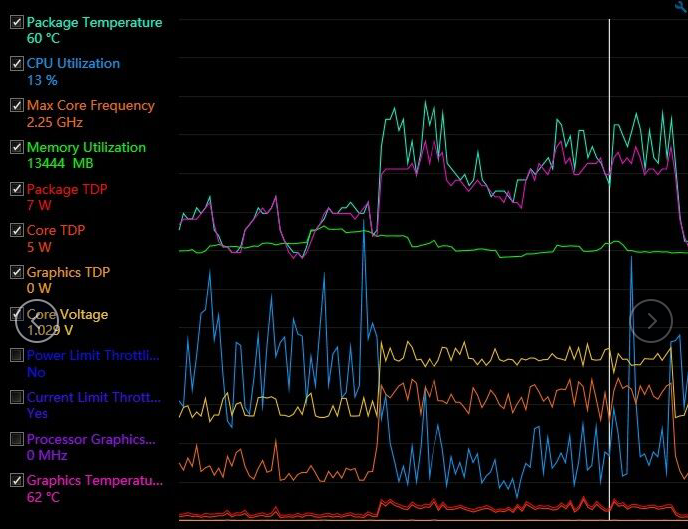
Att köpa en bärbar dator kräver därför lång batteritid.I avsaknad av nya tekniska genombrott inom batteriteknik är ett stort batteri mycket fördelaktigt.Även om den tappar 10Wh också, är batteritiden bara lite kortare.Om datorn inte laddas i det mest kritiska och viktigaste ögonblicket, och den råkar ta slut, kommer detta att påverka arbetet väldigt, väldigt mycket.För närvarande kan det ta bara mer än en halvtimmes batteritid för att lösa dina arbetsproblem.
Posttid: 2022-07-11

